Win10 uwp应用无法联网的解决方法!(亲测可用)
时间:2017-04-06 来源:互联网 浏览量:
在Win10系统中有用户反应uwp应用无法联网的现象,该怎么办呢?遇到这样的现象我们可以参考本文中的几个方法进行修复。
Win10 uwp应用无法联网的解决方法一:
1、点击小娜,输入internet ,点击【internet 选项】;
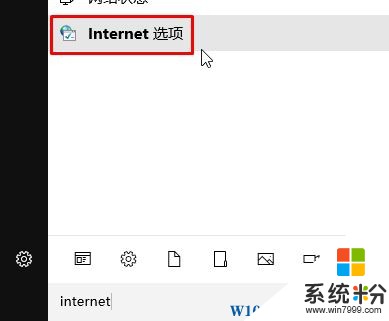
2、切换到【连接】,在下面点击【局域网设置】;
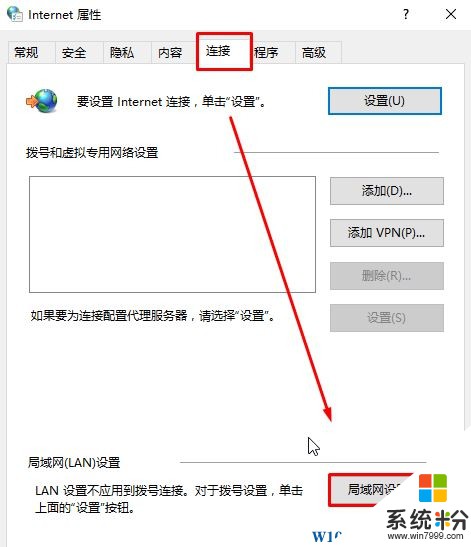
3、在局域网设置界面将里面将【自由检测配置】打勾,其他选项的勾去掉,点击【确定】-【确定】即可,如图:
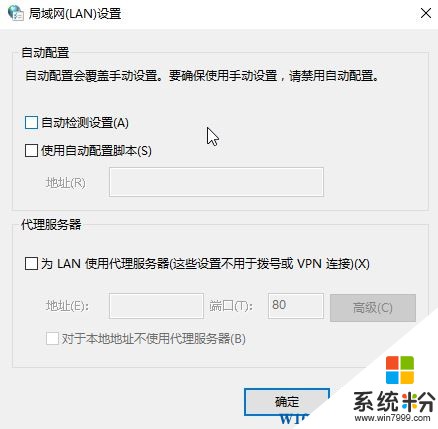
Win10 uwp应用无法联网的解决方法二:
1、按下【Win+R】组合键打开运行,输入 regedit 点击确定 打开注册表;
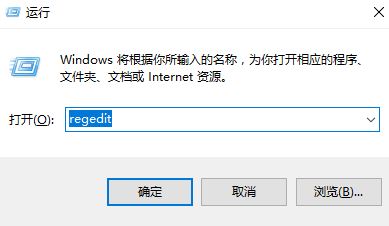
2、在注册表左侧依次展开HKEY_CURRENT_USER\SOFTWARE\Microsoft\Windows\CurrentVersion\Internet Settings\Connections ;
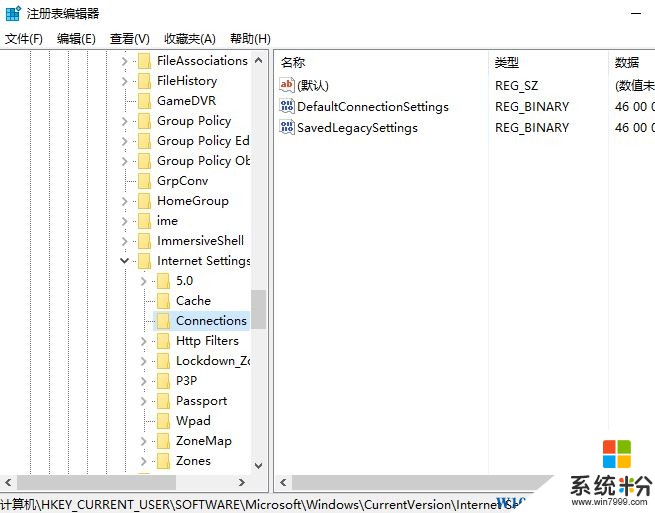
3、然后将“Connections ”项删除,注销一下Win10系统即可正常使用
Win10 uwp应用无法联网的解决方法三:
1、按下【windows+x】组合键打开超级菜单,点击【命令提示符(管理员)】;
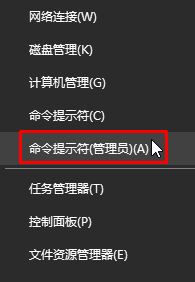
2、在命令提示符框中输入:netsh winsock reset 按下回车键,等待弹出提示后重启计算机即可。(有杀毒软件的用户会受到阻止,所以需要关闭杀毒软件后重新运行命令哦)
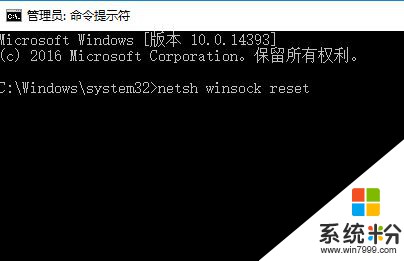
以上就是Win10 uwp应用无法联网的解决方法!
我要分享:
相关教程
- ·Win10系统使用代理后应用商店及应用出现无法联网及闪退的解决方法
- ·Win10系统使用代理后应用商店及应用无法联网或闪退解决方法
- ·Win10应用及某些软件无法在无线网络环境下正常联网的解决方法
- ·Win10桌面图标箭头怎么去掉?亲测可用的去除和恢复方法
- ·Win10应用程序无响应如何解决? Win10应用程序无响应解决的方法有哪些?
- ·Win10应用程序无响应的解决办法有哪些? Win10应用程序无响应如何解决?
- ·桌面文件放在d盘 Win10系统电脑怎么将所有桌面文件都保存到D盘
- ·管理员账户怎么登陆 Win10系统如何登录管理员账户
- ·电脑盖上后黑屏不能唤醒怎么办 win10黑屏睡眠后无法唤醒怎么办
- ·电脑上如何查看显卡配置 win10怎么查看电脑显卡配置
win10系统教程推荐
- 1 电脑快捷搜索键是哪个 win10搜索功能的快捷键是什么
- 2 win10系统老是卡死 win10电脑突然卡死怎么办
- 3 w10怎么进入bios界面快捷键 开机按什么键可以进入win10的bios
- 4电脑桌面图标变大怎么恢复正常 WIN10桌面图标突然变大了怎么办
- 5电脑简繁体转换快捷键 Win10自带输入法简繁体切换快捷键修改方法
- 6电脑怎么修复dns Win10 DNS设置异常怎么修复
- 7windows10激活wifi Win10如何连接wifi上网
- 8windows10儿童模式 Win10电脑的儿童模式设置步骤
- 9电脑定时开关机在哪里取消 win10怎么取消定时关机
- 10可以放在电脑桌面的备忘录 win10如何在桌面上放置备忘录
最新win10教程
- 1 桌面文件放在d盘 Win10系统电脑怎么将所有桌面文件都保存到D盘
- 2 管理员账户怎么登陆 Win10系统如何登录管理员账户
- 3 电脑盖上后黑屏不能唤醒怎么办 win10黑屏睡眠后无法唤醒怎么办
- 4电脑上如何查看显卡配置 win10怎么查看电脑显卡配置
- 5电脑的网络在哪里打开 Win10网络发现设置在哪里
- 6怎么卸载电脑上的五笔输入法 Win10怎么关闭五笔输入法
- 7苹果笔记本做了win10系统,怎样恢复原系统 苹果电脑装了windows系统怎么办
- 8电脑快捷搜索键是哪个 win10搜索功能的快捷键是什么
- 9win10 锁屏 壁纸 win10锁屏壁纸设置技巧
- 10win10系统老是卡死 win10电脑突然卡死怎么办
